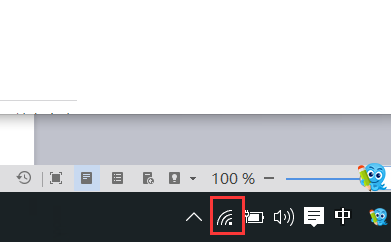电脑有网连不上网络的解决方法
时间:
子明1009由 分享
电脑有网连不上网络的解决方法
各地的经济发展、文化、收入水平等差距巨大,人们对电脑的购买要求也就呈现多样化。为此,我国电脑厂商为了更好地满足不同的购买需求,就需要辨认它能为之最有效服务的电脑细分市场。下面是学习啦小编为大家整理的关于电脑有wifi连不上网络,一起来看看吧!
电脑有网连不上网络的解决方法
01选择一个搜索引擎,搜索“万能网卡驱动 2014完整版”,在搜索结果中点进一条。
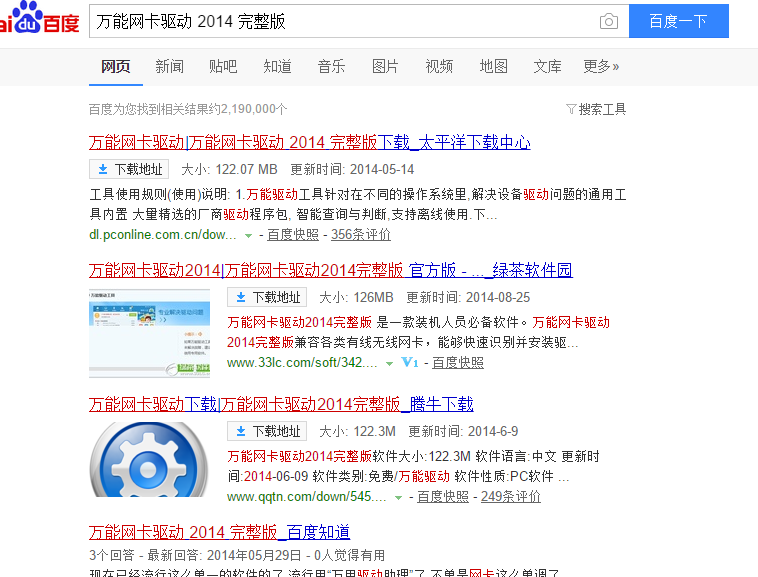
02在网页中选择下载软件,注意下载时看清楚,不要被某些网页中的迷惑的软件下载忽悠了。
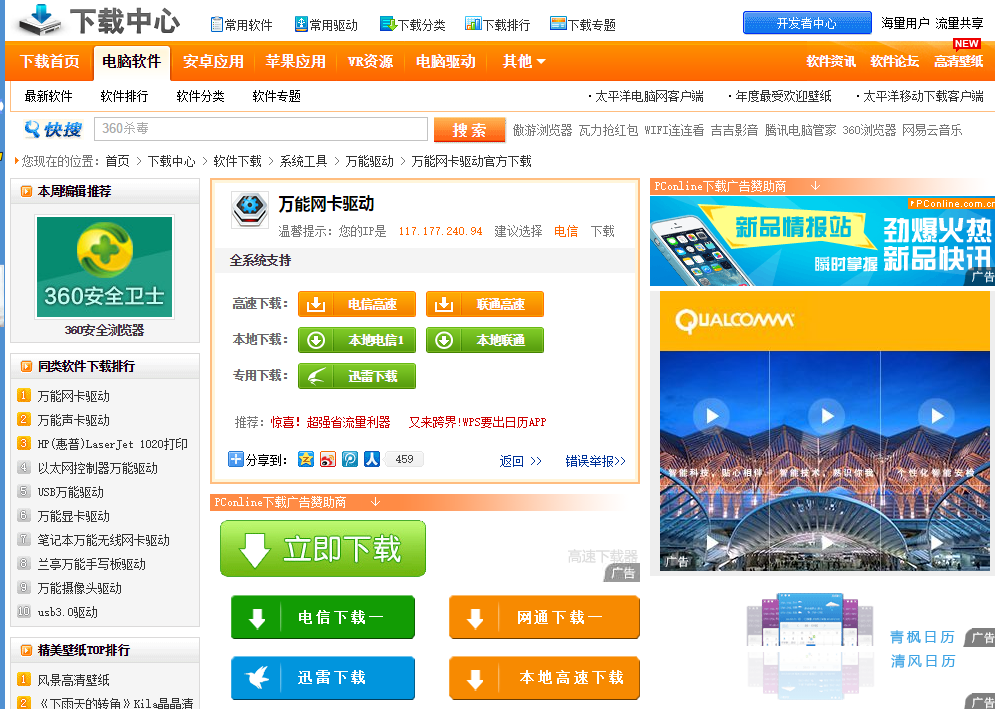
03下载完成后,我们在下载软件的文件夹里可以找到驱动工具进行检测,一般情况下驱动都是最新的。
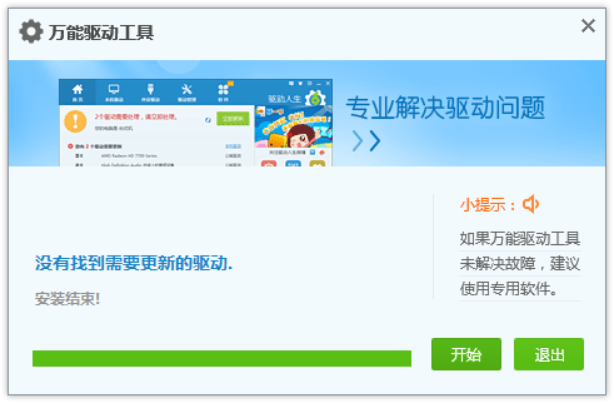
04软件安装后会在桌面生成一个快捷方式,点击打开软件。
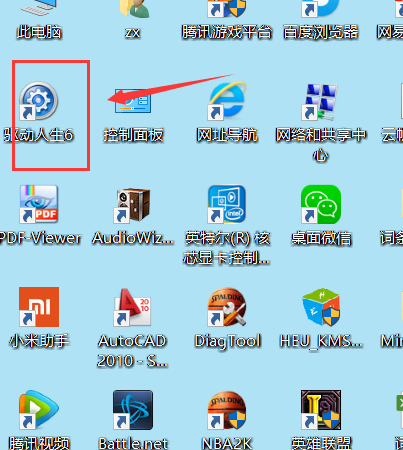
05软件提示驱动需要备份,点击“开始”备份驱动。
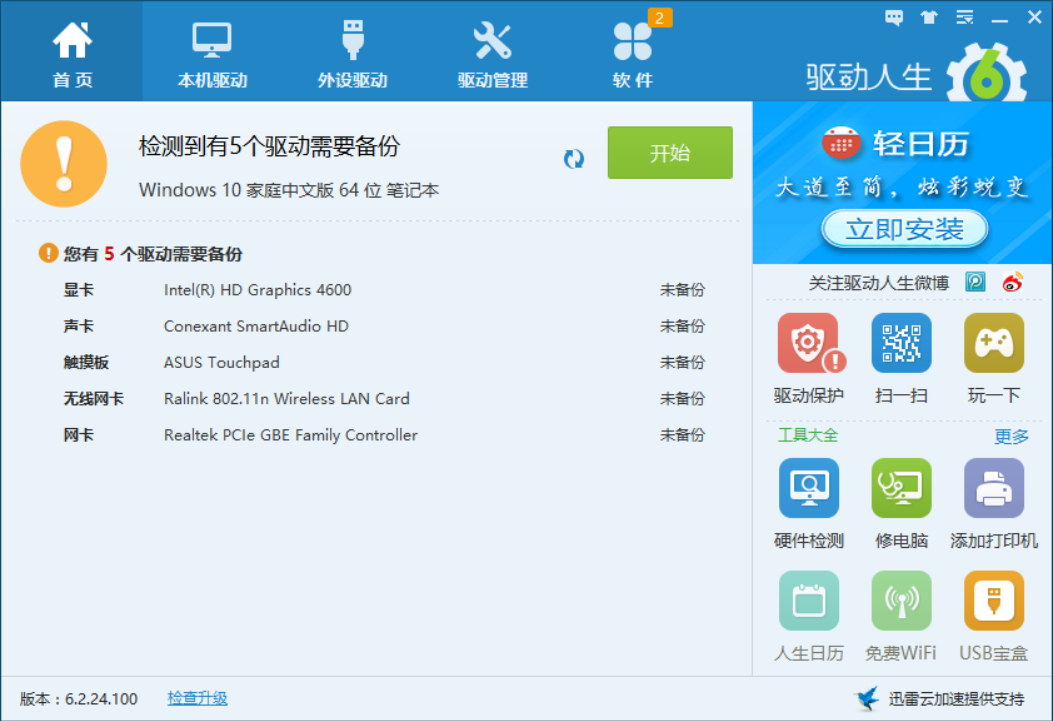
06可以看到驱动备份成功。
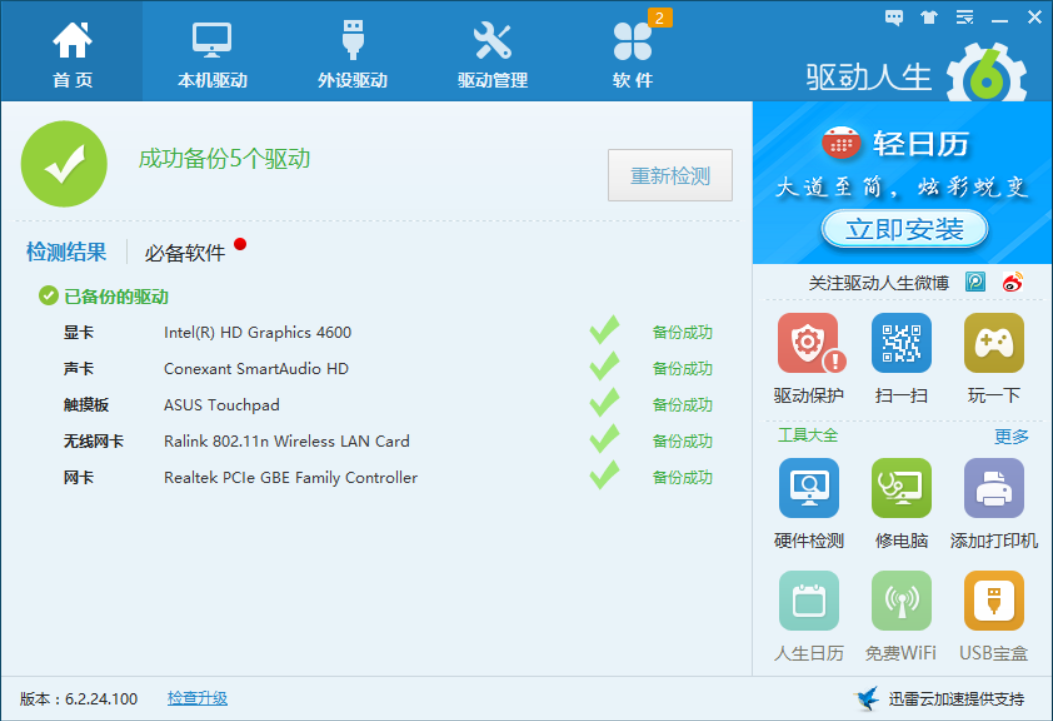
07我们在“驱动管理”中找到“驱动卸载”,在无线网卡一栏中点击“开始卸载”。
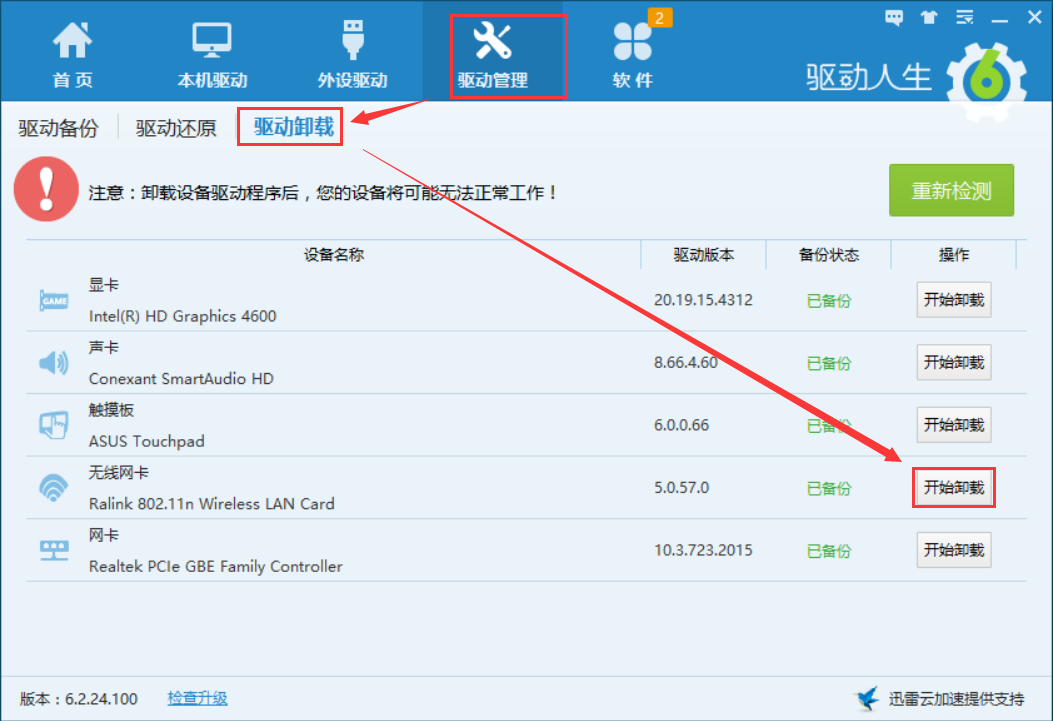
08卸载后选择驱动还原,还原刚才卸载的驱动,驱动安装成功。
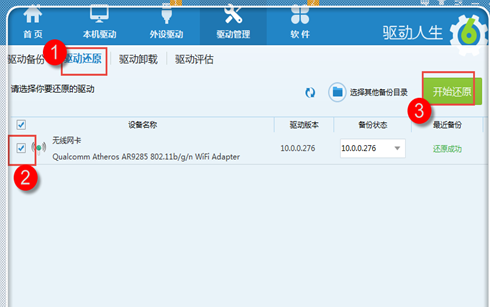
09成功后我们看到已经可以正常上网。